Para criar uma macro auto executável abra o Excel e aperte as teclas de atalho Alt+F11.
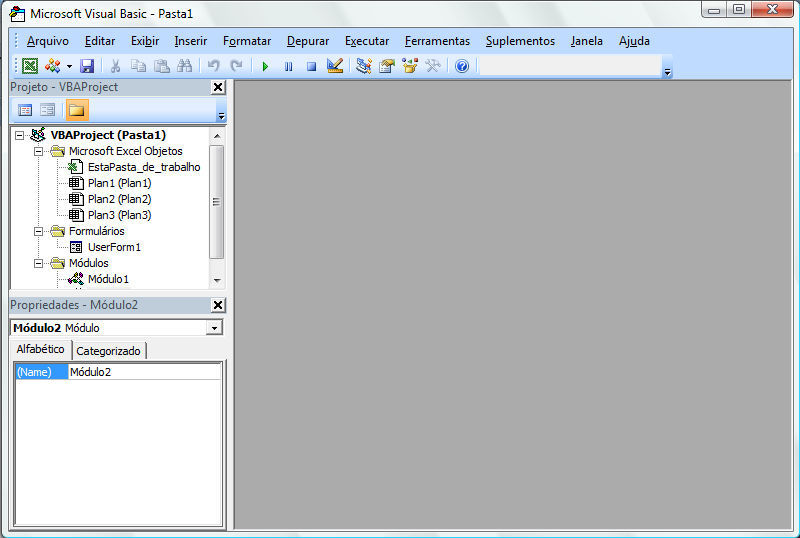
Acione o botão Inserir Módulo, indicado na imagem abaixo, para inserir o módulo onde será criado o procedimento.
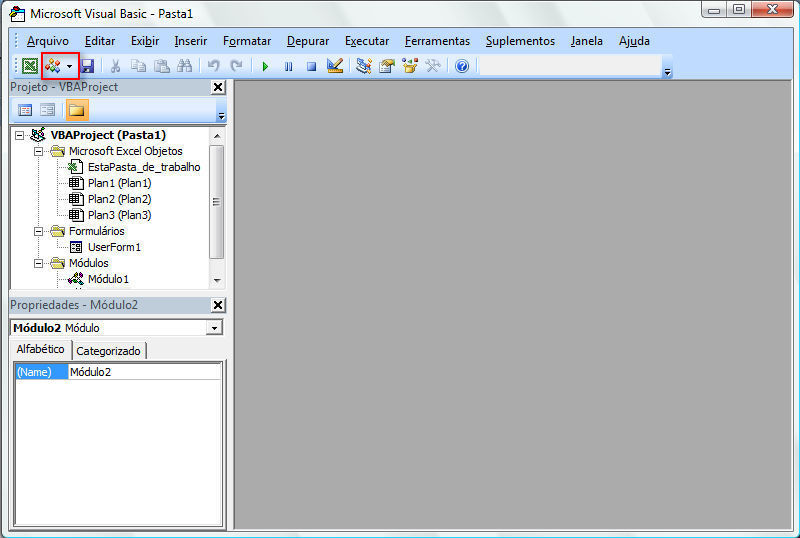
Com o módulo Inserido construa o procedimento desejado, como no exemplo abaixo.
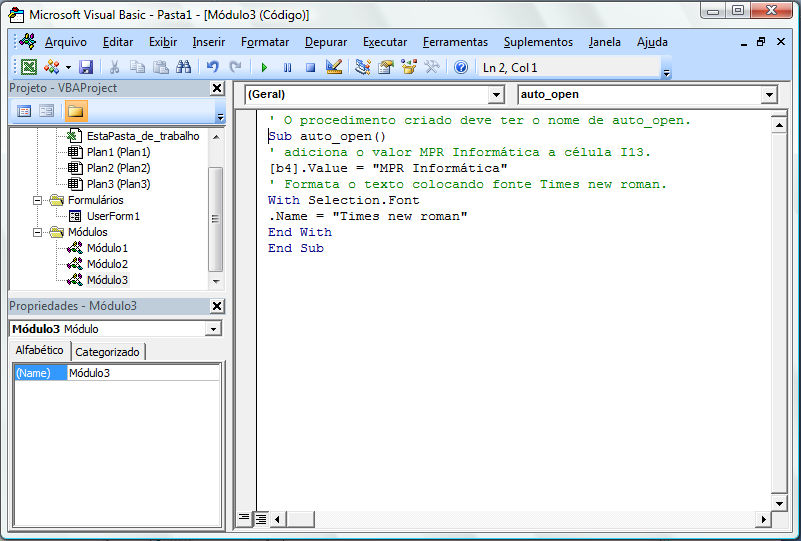
* Para que a macro se torne auto executável deve-se dar o nome a ela de auto_open do contrario não funcionará o recurso.
Repare que o procedimento mostrado acima insere o texto MPR Informática na célula B4 e formata para a fonte Times new Roman.
Execute o procedimento e em caso de erro faça as correções necessárias.
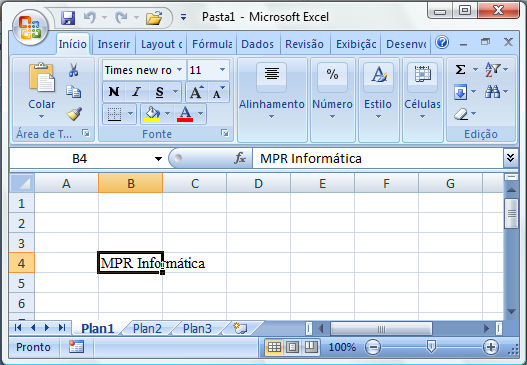
Depois de executar o procedimento, salve o arquivo com o nome desejado.
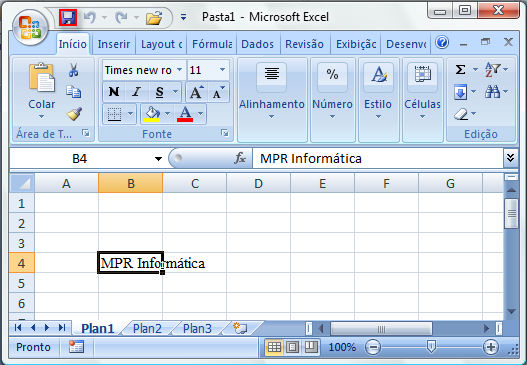
Selecione a planilha inteira em que a macro foi executada e limpe-a (Limpar/Limpar tudo).
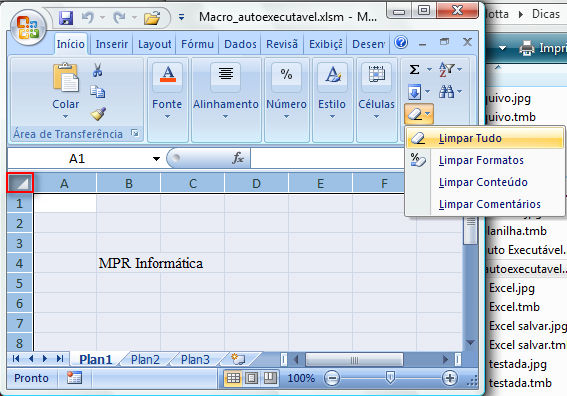
Salve o arquivo novamente e feche-o.
Agora basta abrir o arquivo novamente para que a Macro seja executada automaticamente.
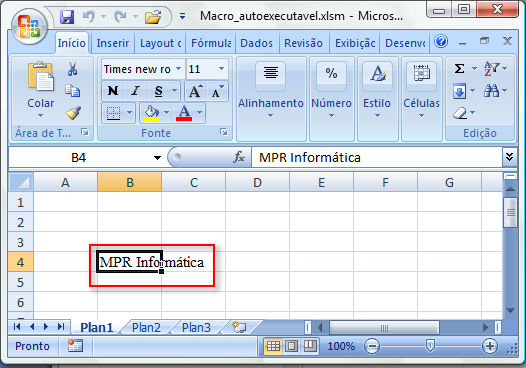
André Lanzillotta
Clique aqui – Curso de VBA – MPR Informática

Cara teu post salvou minha planilha, só que ao inves de usar no momento de abrir, inserí o comanto “close” no lugar do “open” que ela retorna o comando antes de fechar, pois tenho dados em outras planilhas que não podem ser vistos. Funcionou perfeitamente. Muito obrigado